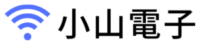以前から気になっていた、Synology製Wi-FiルーターMR2200acを購入したので紹介します。
前回、初期設定まで紹介したので、今回はSafe Access機能を中心に書きたいと思います。前回の記事はこちら↓
Safe AccessとはMR2200acに備わる、危険サイトのフィルタリングなどのWi-Fi利用者の安全管理機能です。
Safe Access 機能
設定画面左上のメニューからSafe Access機能を呼び出すことができます。

Safe Access の設定画面を開きました。ネットワークに接続された全ての端末が表示されています。
今回はスマホ1台を子供用に見立ててプロファイルの設定をしてみました。

プロファイル設定
ユーザープロファイル「test」としてスマホ1台を割り当てました。

スケジュール設定
インターネットスケジュールの設定により、ネットにつながる時間帯を限定することができます。下の図のように曜日ごとに、15分単位で設定することができます。

時間割当設定
時間割当設定により、1日に何時間ネットにつなぐことができるか、を設定できます。こちらも曜日ごとの設定が可能です。

ウェブフィルタ設定
ウェブフィルタを「子供」に設定することで、アダルトサイトや違法なサイトへのアクセスを遮断してくれます。個別のサイトをブラックリストやホワイトリストに登録することもできます。

安全検索設定
安全検索設定により「Google検索」と「Youtube検索」にフィルタをかけ、アダルト向けや暴力的なコンテンツを表示させないようにできます。
Youtubeのセーフティモード(制限付きモード)は端末から設定することができますが、子供が自ら解除できてしまうので、ルーターでフィルタしてしまうのが安全です。

スマホアプリ「DS router」
さらにSynology製アプリ「DS router」を使えば、自分のスマホからネットワークの状態やユーザーの動向を知ることができます。外出先からも利用可能です。iPhone版もあります。

ネットワーク使用状況
接続されている端末が一覧で表示され、ダウンロードとアップロードの速度まで見ることができます。

ユーザーのプロファイル(利用状況)
各ユーザーがいつどれだけネット接続を利用したか確認できます。またブロックされたサイトがある場合、一覧が表示できます。


DS router メニュー
今回紹介した機能はほんの一部です。下にスマホアプリ「DS router」のメニューを示します。

Synology MR2200ac は良さそう
多くの機能が搭載されているMR2200acですが、今回の紹介はユーザーの安全管理機能であるSafe Accessを紹介しました。かなり細かい設定ができますが、グラフィカルで分かりやすい操作が可能です。
もし子供が自宅のWi-Fiにつなぐ環境なら、このルーターはかなりおすすめできます。
まだまだ機能が多すぎて紹介しきれていませんが、いろいろいじりながら記事を追加してきたいと思います。
少し触った感じだと、かなり面白いガジェットで、いじり甲斐があるなと思っています。
amazonリンク↓
【Wi-Fiルータ】Synology メッシュWi-Fiルーター Tri-band 2.13Gbps (11a/b/g/n/ac対応) 国内正規代理店 国内サポート対応 MR2200ac Black